2023년 10월까지의 데이터로 학습되었습니다.
클립과 함께 작업하는 것은 프리미어 프로 CC 2014에서 마스터 클립의 도입으로 상당히 변화했습니다. 이 기능을 통해 당신은 효과를 마스터 클립에 한 번만 적용하고, 그 후 자동으로 모든 관련 컷에 적용할 수 있습니다. 이로 인해 시간을 절약하고 후처리가 크게 수월해집니다. 이 튜토리얼에서는 이 기능을 효과적으로 활용하여 프리미어 프로에서 워크플로우를 최적화하는 방법을 배웁니다.
주요 발견 사항
- 마스터 클립은 개별 마스터 클립에서 파생된 모든 클립에 대해 효과를 전역적으로 적용할 수 있게 해줍니다.
- 효과는 효과 패널을 통해 쉽게 적용하고 편집할 수 있습니다.
- 효과를 삭제하는 대신 마스터 클립의 효과를 비활성화할 수 있어 유연성을 제공합니다.
- 효과에 대한 변경 사항을 언제든지 적용할 수 있으며, 이는 모든 파생 클립에 영향을 미칩니다.
단계별 안내
우선 "마스터 클립"이라는 용어를 이해하는 것이 중요합니다. 마스터 클립은 프로젝트 창에 가져오고, 당신이 생성하는 모든 관련 컷의 출처 역할을 하는 클립입니다. 이 클립을 편집하면 모든 관련 컷이 동시에 업데이트됩니다. 마스터 클립은 드래그 앤 드롭으로 프로젝트 창에 쉽게 추가할 수 있어 시작하기가 수월합니다.
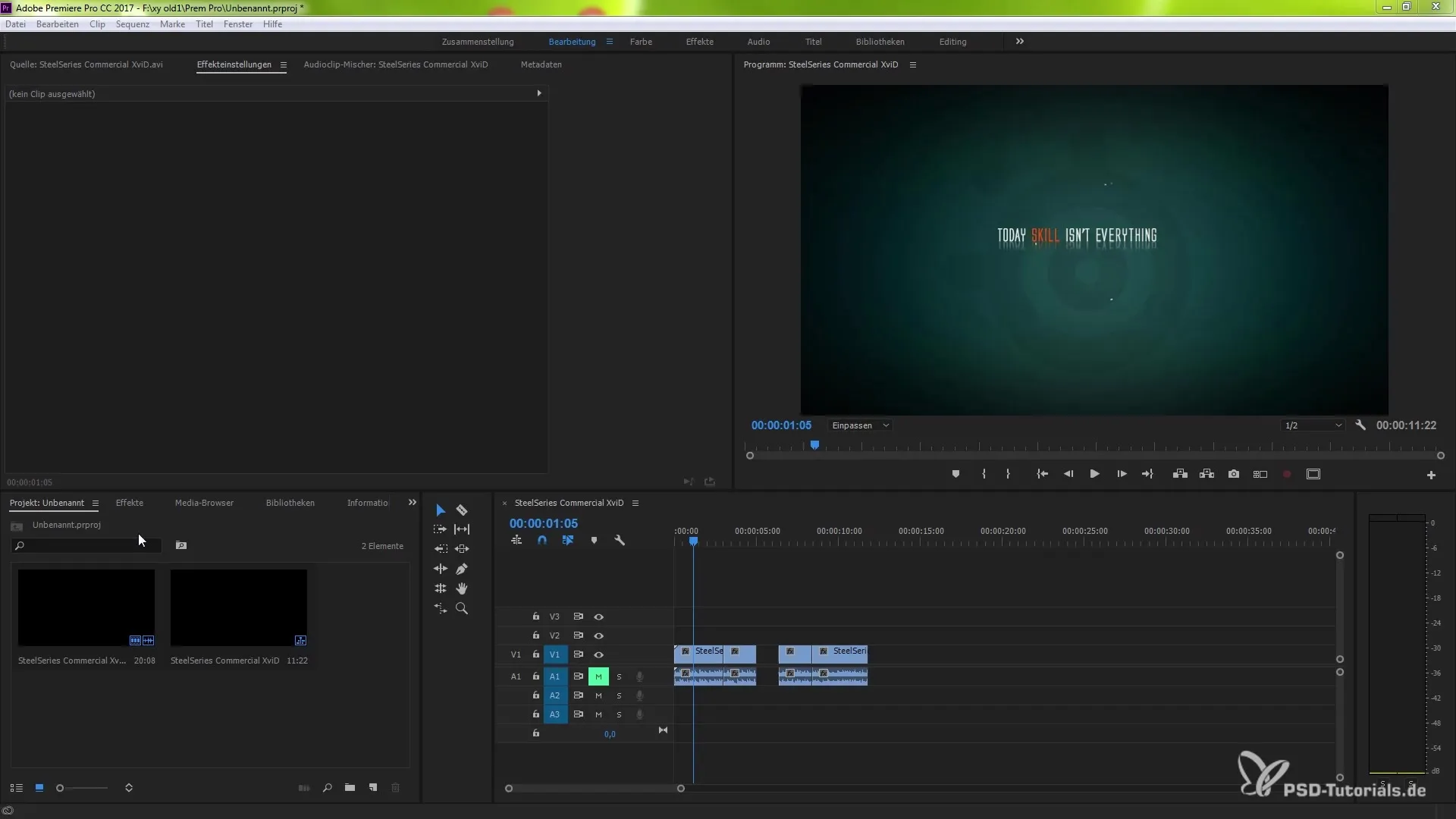
이제 프로젝트에 마스터 클립을 가져온 후 효과 적용을 시작할 수 있습니다. 클립에 효과를 적용할 때마다 일반적으로 각 컷에 대해 이 효과를 반복해야 합니다. 이는 특히 대규모 프로젝트에서 시간이 많이 소요될 수 있습니다.
프리미어 프로 CC 2014의 새로운 기능의 장점은 이제 반복적인 조정을 수행할 필요가 없다는 것입니다. 이제 효과를 마스터 클립에 직접 적용할 수 있으며, 모든 컷에 자동으로 전송됩니다. 이를 보여주기 위해, 원하시는 효과를 마스터 클립으로 드래그 하세요.
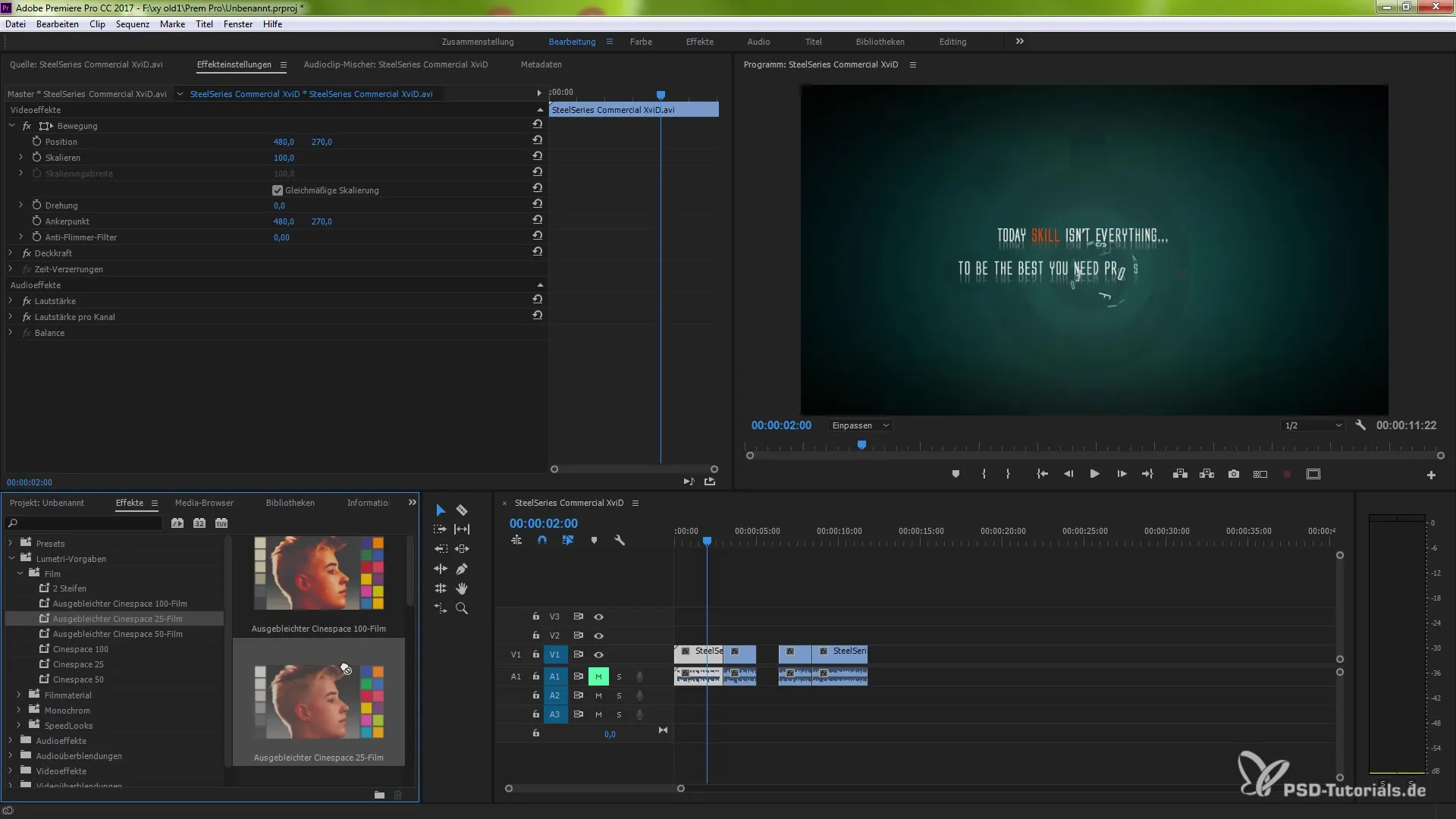
효과를 마스터 클립에 적용한 후에는 효과 패널에서 조정을 할 수 있습니다. 효과 패널에서 효과가 성공적으로 적용되었음을 알리는 작은 빨간 표시기를 주의 깊게 살펴보세요. 추가하려는 모든 효과에 대해 이 과정을 반복하면, 이 효과가 마스터 클립 및 모든 관련 컷에 자동으로 적용됩니다.
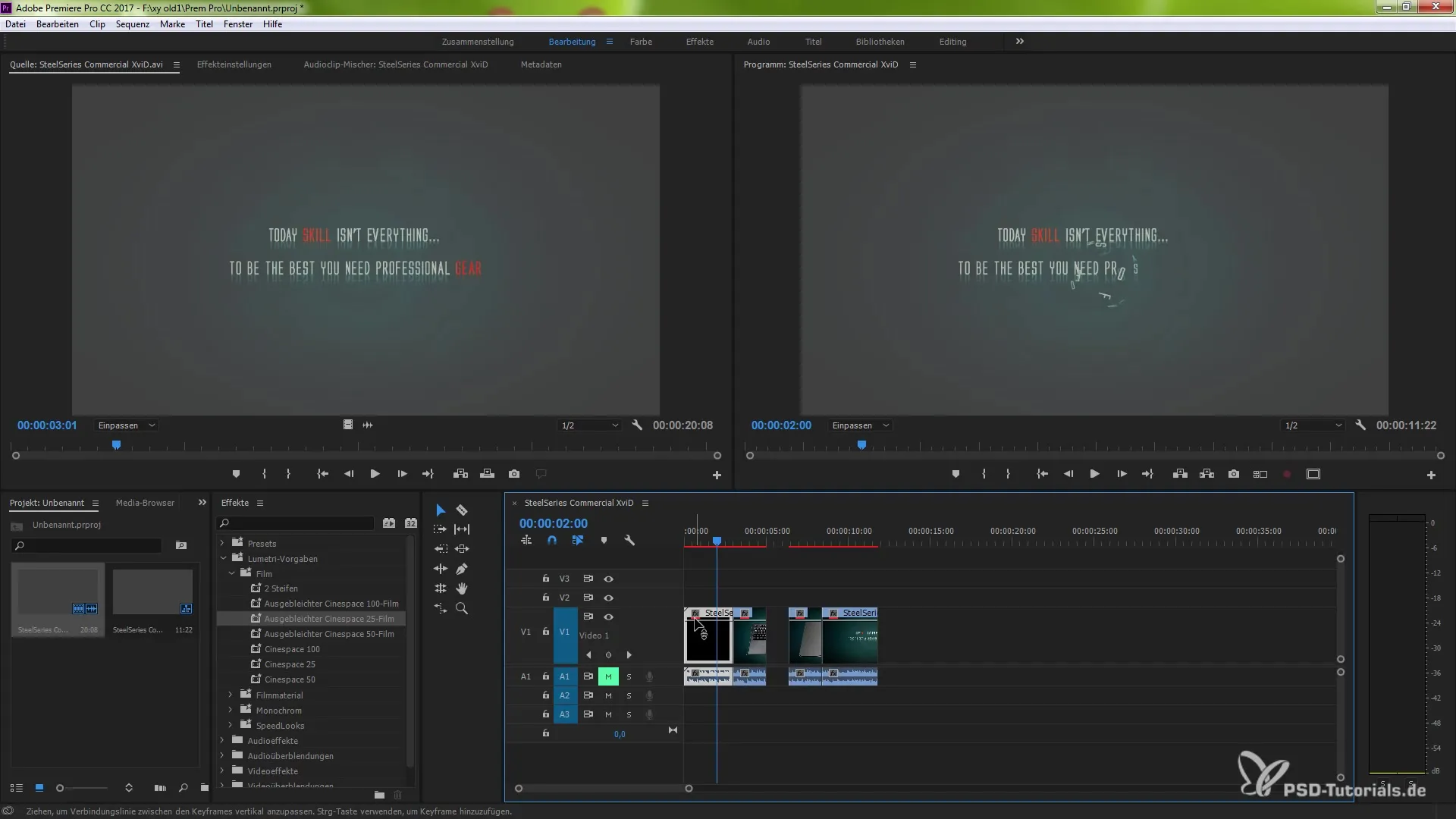
지금 효과를 제거하고 싶을 경우, 간단한 해결책이 있습니다. 효과 패널을 사용하지 않고 마스터 클립에서 마우스 오른쪽 버튼을 클릭한 후 "마스터 클립 효과 비활성화" 옵션을 선택하세요. 그렇게 하면 효과가 비활성화되지만 삭제되지는 않습니다. 이로 인해 나중에 필요할 경우 해당 효과를 다시 활성화할 수 있습니다.
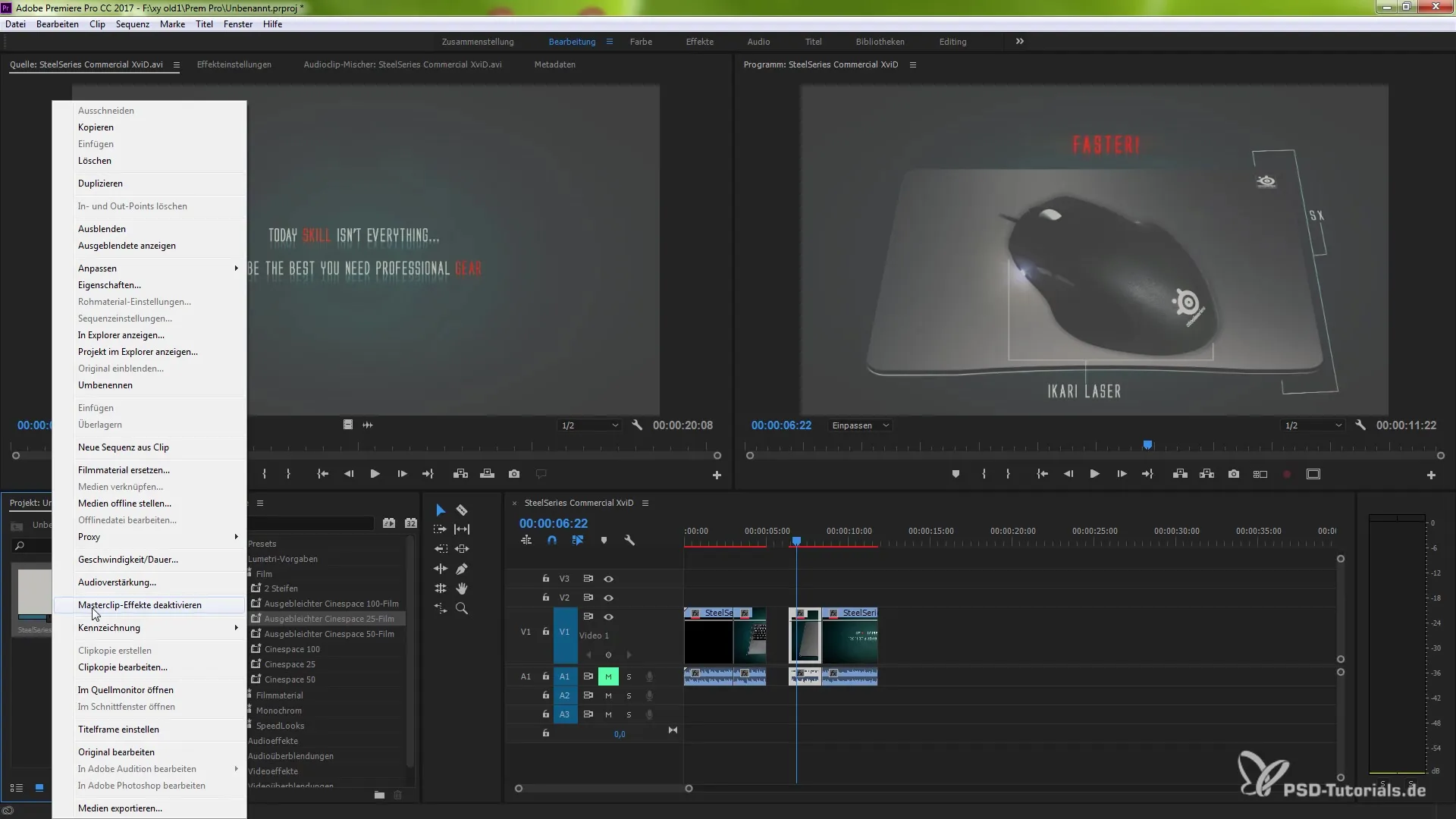
마스터 클립 효과가 계속 필요할 경우, 효과 설정 영역을 클릭하여 빠르게 변경할 수 있습니다. 효과 설정은 효과가 활성화되었는지 비활성화되었는지를 보여주며, 모든 파생 클립에 적용할 수 있는 조정 사항을 설정할 수 있습니다.
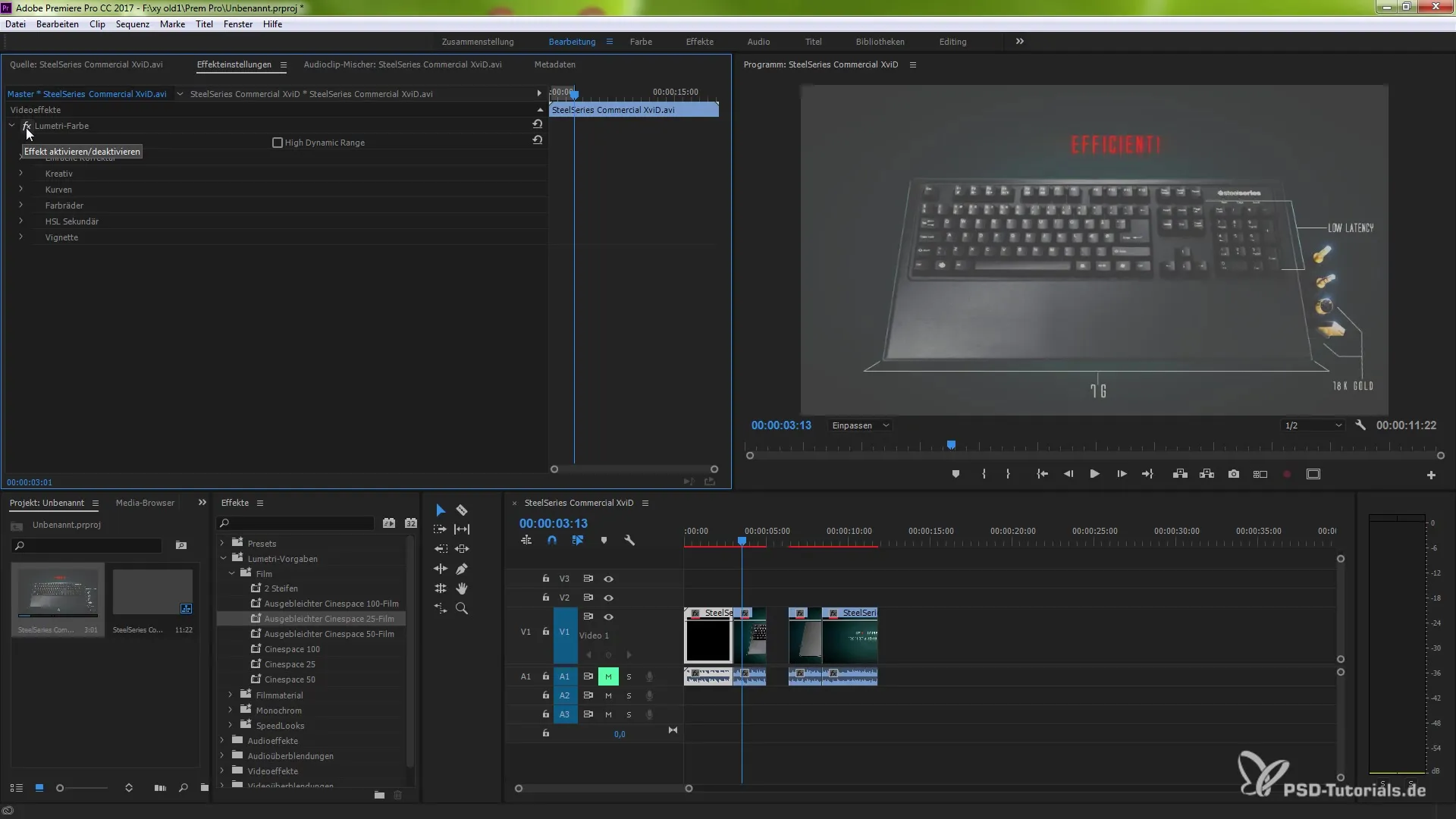
마지막으로, 효과를 완전히 삭제할 수 있는 옵션도 있습니다. 효과 패널에서 해당 옵션을 선택하여 이를 수행할 수 있습니다. 컷에 직접 효과를 사용하는 것과 비교했을 때, 마스터 클립 접근 방식은 효율성 측면에서 많은 장점을 제공합니다.
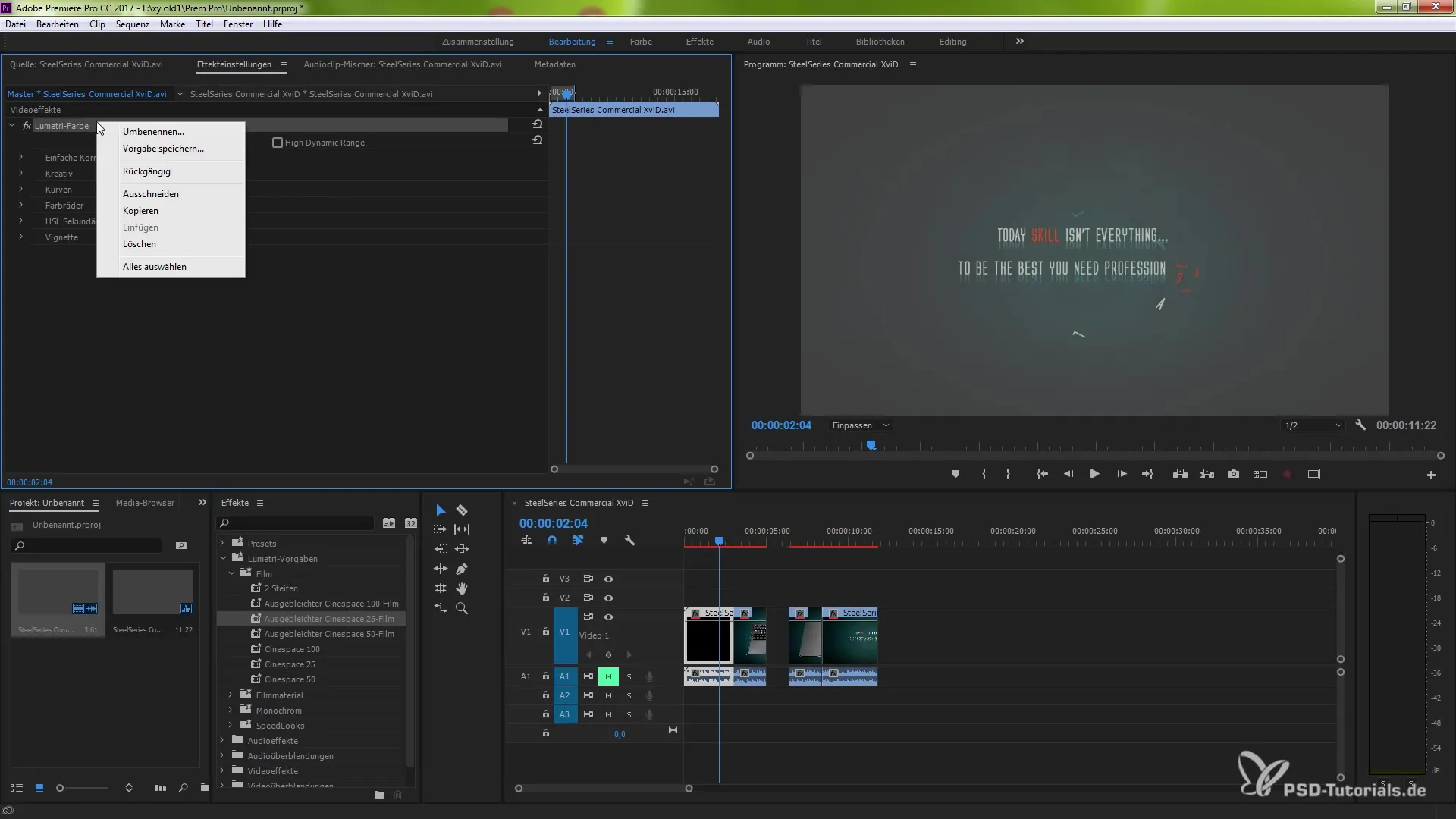
이 지식을 바탕으로, 이제 마스터 클립에 효과를 적용하는 방법과 이를 통해 당신의 작업을 프리미어 프로 CC 2014에서 크게 향상시킬 수 있는 가능성에 대한 확고한 이해를 갖게 되었습니다.
요약 - 프리미어 프로 CC 2014의 마스터 클립에 효과 적용
마스터 클립을 사용하고 이를 적용함으로써 프리미어 프로 CC 2014에서 비디오 프로듀서의 워크플로우를 혁신할 수 있습니다. 이를 이해하고 성공적으로 활용함으로써 효율성을 새로운 수준으로 높일 수 있습니다.
자주 묻는 질문
프리미어 프로에서 마스터 클립이란 무엇인가요?마스터 클립은 모든 편집된 컷의 원본 클립입니다.
마스터 클립에 효과를 적용하는 방법은 무엇인가요?프로젝트 창에서 원하는 효과를 마스터 클립으로 드래그하세요.
마스터 클립에서 효과를 삭제할 수 있나요?예, 컨텍스트 메뉴에서 "마스터 클립 효과 비활성화" 옵션을 사용하여 가능합니다.
마스터 클립에 효과를 적용하면 어떤 일이 발생하나요?해당 효과가 자동으로 모든 관련 컷에 적용됩니다.
마스터 클립에 대한 효과들을 제어할 수 있나요?예, 언제든지 효과를 조정하고 변경할 수 있습니다.


